标签:目录 代码 int file 空字符串 大小 .text lte for
今天学习的内容我觉得还是很有意思的,当然我主要也是从这个网址学的:http://bbs.fishc.com/thread-46069-1-1.html,大家可以直接看这个网址进行学习,当然也可以看看我的总结,嘻嘻^-^
这里就不讲解安装的方法了吧,也比较简单,大家可以看刚刚那个网址或者百度安装。
1、导入模块的方式,第一种 import easygui as eg,推荐使用这种,起一个模块的别名,调用也方便也不会导致冲突;第二种是from easygui import *,这种的话不太建议,因为全部导入后模块的方法可能会与变量名起冲突。
2、msgbox(msg=‘(要打印的值)‘, title=‘ ‘, ok_button=‘OK‘, image=None, root=None)
一般的程序第一件事情就是打印hello world,我也不例外,让我们来打印一下hello world吧!
import easygui as eg eg.msgbox(‘hello world‘)
你看就弹出下面的界面出来了,第一次看挺神奇的,嘻嘻。
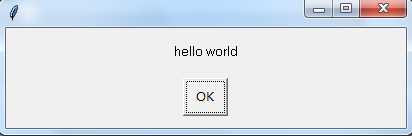
对于所有的easygui的所有函数,前两个参数是消息和标题,刚刚我们没有设定标题,现在我们来试下。
eg.msgbox(‘hello my world‘,‘我是标题,哈哈哈‘,ok_button=‘加油啊!‘)

看上面一行是不是多了标题呢?
3、ccbox(msg=‘Shall I continue?‘, title=‘ ‘, choices=(‘Continue‘, ‘Cancel‘), image=None)
在各类按钮组件中,默认的消息是“Shall I continue”,所以可以不带任何参数去调用,看下面的例子:
import easygui as eg def box(): if eg.ccbox(): pass else: return box()
如果你看了鱼C的那个网址的话,它会报"return outside function",这里要注意下, return是返回一个方法的值,如果你没有定义一个方法却用return去返回的话这就坑爹了。看结果如下,点击continue就返回True,点击Cancel就返回Flase。
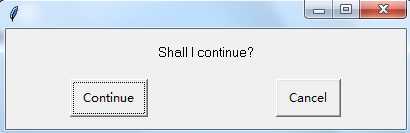
当然了,你也可以在ccbox写内容,看下面的例子:
import easygui as eg import sys if eg.ccbox("你想要玩啥呢?","选择",(‘玩游戏‘,‘玩泥巴!‘)): eg.msgbox("玩毛,走吧!") else: sys.exit(0)
结果如下,这里说一下sys.exit(0)和sys.exit()还有sys.exit(1)、sys._exit(),sys._exit()会直接将python程序终止,之后的所有代码都不会继续执行;sys.exit()会引发一个异常:SystemExit,如果这个异常没有被捕获,那么python解释器将会退出。如果有捕获此异常的代码,那么这些代码还是会执行。捕获这个异常可以做一些额外的清理工作。0为正常退出,其他数值(1-127)为不正常,可抛异常事件供捕获。

4、choicebox(msg=‘Pick something.‘, title=‘ ‘, choices=()) 选择的列表
按钮组件方便提供用户一个简单的按钮选项,但如果有很多选项,或者选项的内容特别长的话,更好的策略是为它们提供一个可选择的列表。
choicebox() 为用户提供了一个可选择的列表,使用序列(元祖或列表)作为选项,这些选项显示前会按照不区分大小写的方法排好序。
另外还可以使用键盘来选择其中一个选项(比较纠结,但一点儿都不重要):
import easygui as eg msg = "你喜欢什么呢?" title = "my love" choice_list = ["打球","看电影","玩手机","约会"] result = eg.choicebox(msg,choices=choice_list)
显示结果如下:
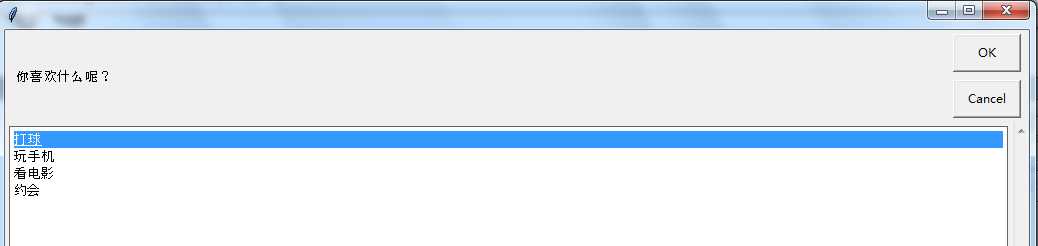
5、ynbox()
这个函数和ccbox()功能一样,额,就不说了
6、buttonbox(msg=‘‘, title=‘ ‘, choices=(‘Button1‘, ‘Button2‘, ‘Button3‘), image=None, root=None)
可以使用 buttonbox() 定义自己的一组按钮,buttonbox() 会显示一组你定义好的按钮。
当用户点击任意一个按钮的时候,buttonbox() 返回按钮的文本内容。如果用户取消取消或者关闭窗口,那么会返回默认选项(第一个选项)(我试了下怎么也关不掉。。。)。请看例子:
import easygui as eg eg.buttonbox(msg="你喜欢下面哪种水果?",title="水果选择",choices=("哈密瓜","苹果","荔枝"))
结果如下,不知道为啥关不掉,只能选择一个:

7、indexbox(msg=‘Shall I continue?‘, title=‘ ‘, choices=(‘Yes‘, ‘No‘), image=None)
基本跟上面一样,区别就是当用户选择第一个按钮的时候返回序列号0,选择第二个按钮时候返回序列号1。

你看返回值不一样而已,其余一样。
8、boolbox(msg=‘Shall I continue?‘, title=‘ ‘, choices=(‘Yes‘, ‘No‘), image=None)
如果第一个按钮被选中则返回 1,否则返回 0。结果看看下面的例子就可以了

9、图片调用,当你调用一个 buttonbox 函数(例如 msgbox(), ynbox(), indexbox() 等等)的时候,
你还可以为关键字参数 image 赋值,这是设置一个 .gif 格式的图像(注意仅支持 GIF 格式哦):
import easygui as eg eg.buttonbox(‘请问你是谁?‘,image=‘como.jpg‘,choices=(‘左‘,‘中‘,‘右‘))
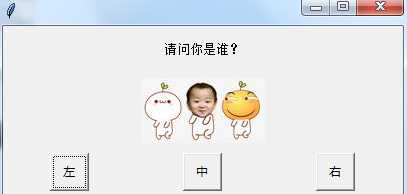
10、multchoicebox(msg=‘Pick as many items as you like.‘, title=‘ ‘, choices=(), **kwargs)
multchoicebox() 函数也是提供一个可选择的列表,与 choicebox() 不同的是,multchoicebox() 支持用户选择 0 个,1 个或者同时选择多个选项。
multchoicebox() 函数也是使用序列(元祖或列表)作为选项,这些选项显示前会按照不区分大小写的方法排好序。

大家可以看下这个可以全选也可以不选
11、enterbox(msg=‘Enter something.‘, title=‘ ‘, default=‘‘, strip=True, image=None, root=None)
enterbox() 为用户提供一个最简单的输入框,返回值为用户输入的字符串。
默认返回的值会自动去除首尾的空格,如果需要保留首尾空格的话请设置参数 strip=False。
import easygui as eg eg.enterbox("请说出你爱的人",title=‘大胆的说吧,放心我听不到的!‘)

12、integerbox(msg=‘‘, title=‘ ‘, default=‘‘, lowerbound=0, upperbound=99, image=None, root=None, **invalidKeywordArguments)
integerbox() 为用户提供一个简单的输入框,用户只能输入范围内(lowerbound参数设置最小值,upperbound参数设置最大值)的整型数值,否则会要求用户重新输入。
import easygui as eg eg.integerbox("请输入你对自己的满意度!",lowerbound=-100,upperbound=100)
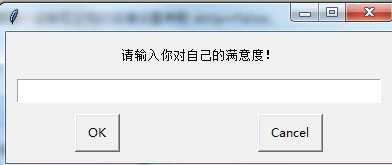
13、passwordbox(msg=‘Enter your password.‘, title=‘ ‘, default=‘‘, image=None, root=None)
passwordbox() 跟 enterbox() 样式一样,不同的是用户输入的内容用"*"显示出来,返回用户输入的字符串:
import easygui as eg eg.passwordbox(‘请输入密码‘)
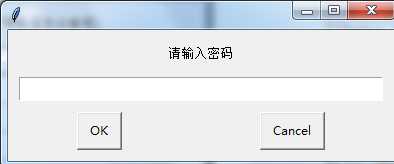
14、multenterbox(msg=‘Fill in values for the fields.‘, title=‘ ‘, fields=(), values=())
multenterbox() 为用户提供多个简单的输入框,要注意以下几点:
下面来做一个题目,就是达到下面这张图的效果,带*必填,错了提示用户哪里没填写,直到用户取消或者填写了必填项:
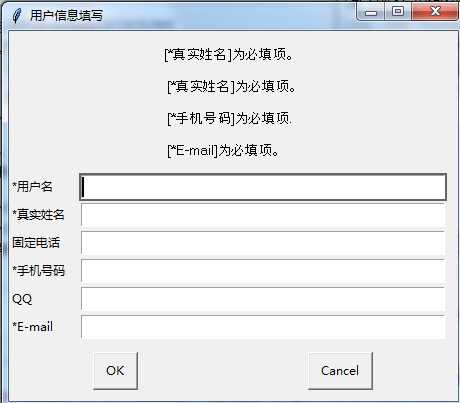
代码如下:
import easygui as eg msg = ‘[*真实姓名]为必填项。\n \n [*真实姓名]为必填项。\n \n [*手机号码]为必填项.\n \n [*E-mail]为必填项。‘ title = ‘用户信息填写‘ field = (‘*用户名‘,‘*真实姓名‘,‘固定电话‘,‘*手机号码‘,‘QQ‘,‘*E-mail‘) input_value = [] input_value = eg.multenterbox(msg,title,field) while True: if input_value == None: break errmsg = "" for i in range(len(input_value)): option = field[i].strip() if option[0] == "*" and input_value[i].strip() =="": errmsg += ("【%s】为必填项\n"%field[i]) eg.msgbox(errmsg) if errmsg == "": break input_value = eg.multenterbox(msg,title,field) print("您填写的资料如下:%s" %str(input_value))
15、multpasswordbox(msg=‘Fill in values for the fields.‘, title=‘ ‘, fields=(), values=())
multpasswordbox() 跟 multenterbox() 使用相同的接口,但当它显示的时候,最后一个输入框显示为密码的形式("*"):
import easygui as eg msg ="登录" eg.multpasswordbox(msg,fields=(‘用户名‘,‘密码‘))
下面是结果图,跟上面的multenterbox() 基本一致。
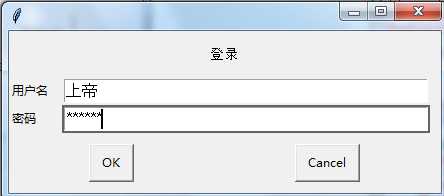
16、textbox(msg=‘‘, title=‘ ‘, text=‘‘, codebox=0)
textbox() 函数默认会以比例字体(参数 codebox=1 设置为等宽字体)来显示文本内容(会自动换行哦),这个函数适合用于显示一般的书面文字。
注:text 参数(第三个参数)可以是字符串类型,列表类型,或者元祖类型。
17、codebox(msg=‘‘, title=‘ ‘, text=‘‘)
codebox()以等宽字体显示文本内容,相当于textbox(codebox=1)
18、diropenbox(msg=None, title=None, default=None)
diropenbox()函数提供了一个对话框,返回用户选择的目录名(带完整路径喔),如果用户选择“Cancel”则返回None。
default参数用于设置默认的打开目录(请确保目录已存在)
这个大家敲一下命令就知道了,再学一下打开文件等下做一下相关的题目就知道了。
19、fileopenbox(msg=None, title=None, default=‘*‘,filetypes=None)
fileopenbox()函数提供一个对话框,返回用户选择的文件名(带完整路径喔),如果用户选择“Cancel”则返回None。
关于default参数的设置方法:
举个例子:
defalut="d:/liu/hello*.py"即显示D盘liu文件夹下所有名字以hello开头的python文件
关于filetypes参数的设置方法:
20、filesavebox(msg=None, title=None, default=‘‘,filetypes=None)
filesavebox()函数提供一个对话框,返回用户选择的文件需要保存的路径(带完整路径喔),如果用户选择“Cancel”则返回None。
default参数应该包含一个文件名(例如当前需要保存的文件名),当然你也可以设置为空的,或者包含一个文件格式掩码的通配符。
filetypes参数的设置方法请参考上边。
看我这么多,给大家个题目做做吧。
题目:1、提供一个文件夹浏览器,让用户选择需要打开的文本文件,打开并显示文件内容,且标题为当前文件的名字。
自己动手后再看如下代码:
import easygui as eg import os msg = "你的选择" defaluts = "D:\\*.txt" open_file = eg.fileopenbox(msg,default=defaluts) with open(open_file) as f: title = os.path.basename(open_file) msg1 = "文件【%s】内容是:" % title text = f.read() eg.textbox(msg,title,text)
2、结合上一题再深入一点,当用户点击“Ok”按钮的时候,比较当前文件是否修改过,如果修改过,则提示“覆盖保存”、“放弃保存”或“另存为…”,并实现相应的功能。
代码如下:
import easygui as eg import os msg = "你的选择" defaluts = "D:\\*.txt" open_file = eg.fileopenbox(msg,default=defaluts) with open(open_file) as f: title = os.path.basename(open_file) msg1 = "文件【%s】内容是:" % title old_text = f.read() new_text = eg.textbox(msg,title,old_text) if old_text != new_text[:-1]: msg = ‘文件修改过,你想进行哪种操作?‘ choice = (‘覆盖保存‘,‘放弃保存‘,‘另存为‘) choice_last = eg.buttonbox(msg=msg,choices=choice) if choice_last == ‘覆盖保存‘: with open(open_file,‘w‘) as f: f.write(new_text[:-1]) elif choice_last == ‘另存为‘: new_file = eg.filesavebox() if os.path.splitext(new_file)[1] != ‘.txt‘: new_file += ‘.txt‘ with open(new_file,‘w‘) as f: f.write(new_text[:-1]) else: pass
3、写一个程序统计你当前代码总量的和,并显示离十万行代码量还有多远
真心觉得这道题目不错,大家可以仔细琢磨琢磨,嘻嘻
#coding=utf-8 import os import easygui as eg def show_result(start_dir): lines = 0 total = 0 text = "" for i in source_list: lines = source_list[i] total += lines text += "【%s】源文件 %d 个,源文件 %d 行\n" %(i,file_list[i],lines) title = ‘统计结果‘ msg = ‘你目前共累计编写了%d 行代码,完成进度:%.2f %%\n ,离10万行代码还差 %d 行,请继续努力!‘%(total,total/1000,10000-total) eg.textbox(msg,title,text) def calc_code(file_name): lines = 0 with open(file_name) as f: print(‘正在分析文件:%s ...‘%file_name) try: for each_line in f: lines += 1 except UnicodeDecodeError: pass #可能遇到格式不兼容的文件,这里忽略掉 return lines def search_file(file_path): os.chdir(file_path) for each_file in os.listdir(os.curdir): ext = os.path.splitext(each_file)[1] if ext in target: lines = calc_code(each_file) #统计行数 #还记得异常的用法吗?如果字典中不存在,抛出KeyError,则添加字典键 #统计文件数 try: file_list[ext] += 1 except KeyError: file_list[ext] = 1 #统计源代码行数 try: source_list[ext] += lines except KeyError: source_list[ext] = lines if os.path.isdir(each_file): search_file(each_file) #递归调用 os.chdir(os.pardir) #递归完后返回上一级目录 target = [‘.c‘,‘.cpp‘,‘.py‘,‘.java‘,‘.pas‘] file_list = {} source_list = {} eg.msgbox("请打开你存放所有代码的文件夹。。。统计代码量") file_path = eg.diropenbox("请选择你的代码库:") search_file(file_path) show_result(file_path)
21、exceptionbox 捕获异常,这个与python代码的捕获异常类似
import easygui as eg try: int(‘Exception‘) except: eg.exceptionbox(‘int类型数据转换错误!请检查您的数据类型!‘)
标签:目录 代码 int file 空字符串 大小 .text lte for
原文地址:http://www.cnblogs.com/leixiaobai/p/7813416.html